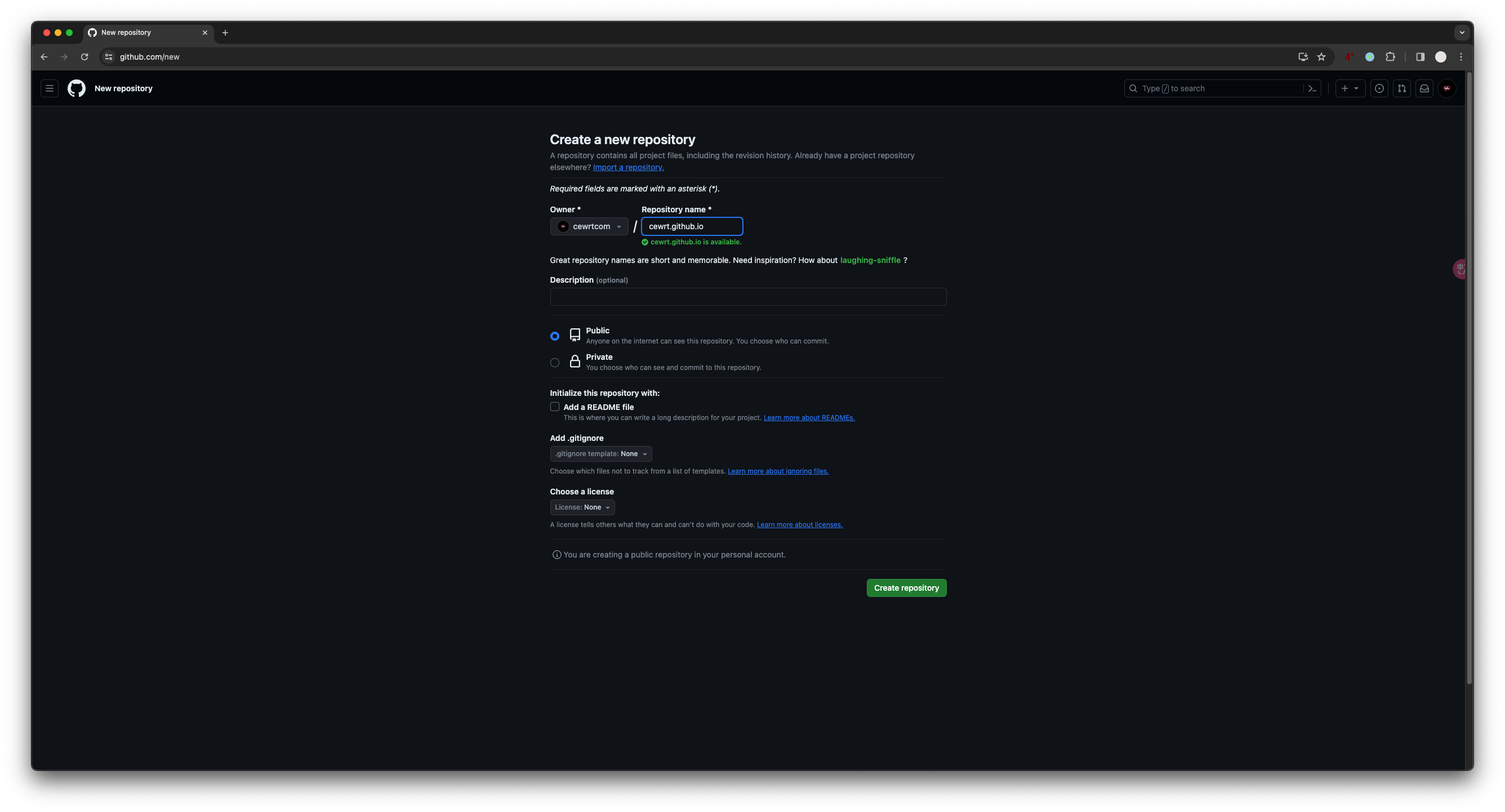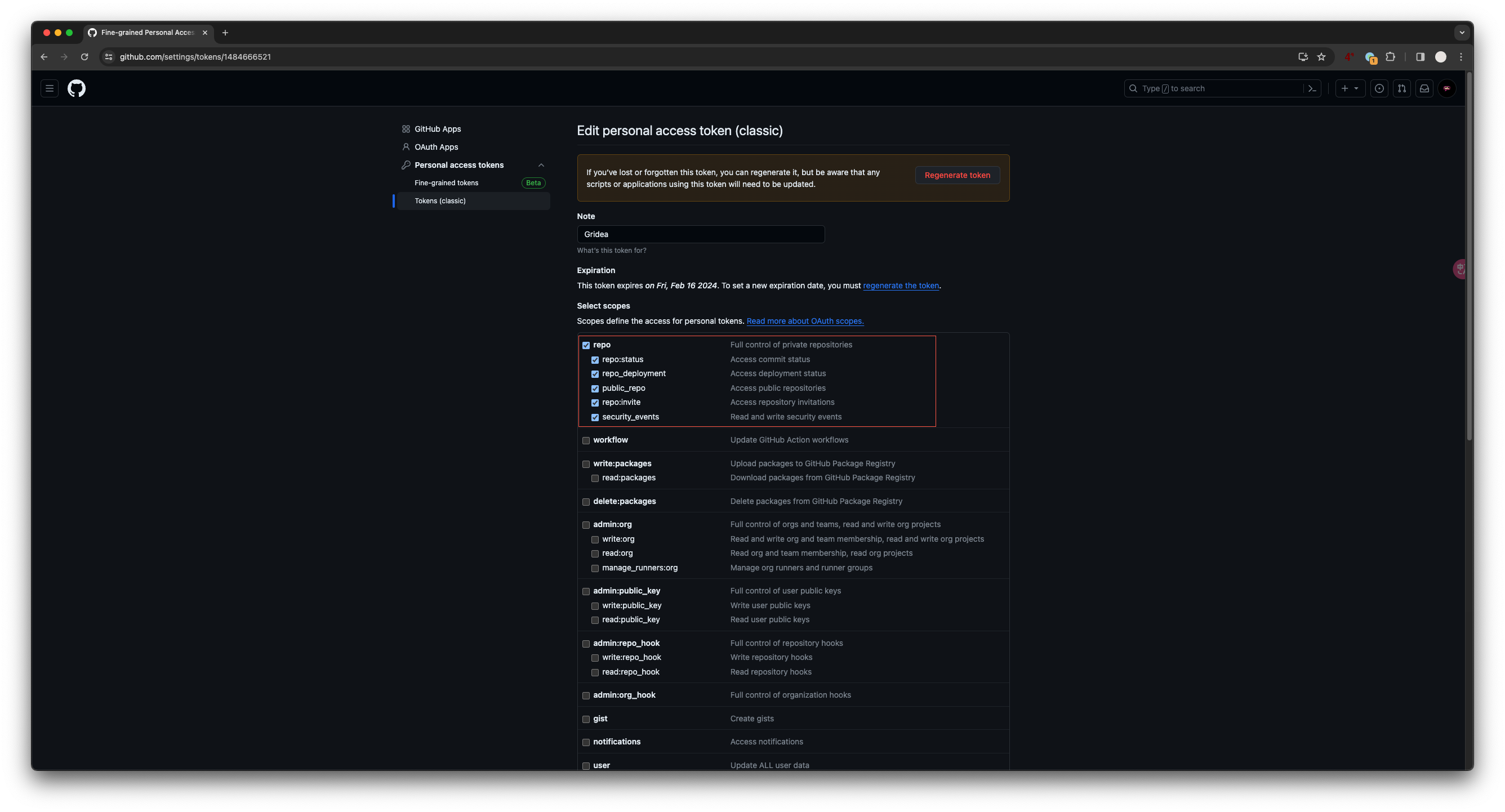🔥 快速上手 | 使用 Gridea、Github 和 Cloudflare Pages 免费搭建个人博客
新年快乐。
闲来无事,又萌生了写博客的念头。之前使用过 WordPress,但仍然感到有些臃肿。当我开始寻找更轻巧的博客建立方式时,我发现了一个非常引人注目的解决方案——Gridea。这个开源程序让我可以在本地轻松编辑和管理我的博客内容,而不需要另购服务器或者复杂的后端设置。经过一番研究后,感觉还不错,于是成就了这第一篇文章。
接下来,我将分享如何结合 Gridea、GitHub 和 Cloudflare Pages 搭建免费的个人博客。首先,让我简要介绍一下这三个工具的作用和优势。
Gridea - 轻巧便捷的博客编辑器
Gridea 是一款开源的个人博客系统,它提供了一个简单易用的桌面客户端,让用户可以方便地管理和发布自己的博客内容。与传统的基于网页的博客系统不同,Gridea 的桌面客户端是一个跨平台的应用程序,支持 Windows、Mac 和 Linux 操作系统。
使用 Gridea,用户可以轻松地创建和编辑博客文章,管理标签和分类,上传图片和附件,并将内容发布到自己的博客网站上。它支持 Markdown 格式的文本编辑,具有简洁的界面和丰富的功能,适合个人博客的日常使用。
GitHub - 储存和版本控制
GitHub 是一个基于云端的程式码托管平台,也是众多开发者的首选。通过将 Gridea 生成的静态网页档案上传到 GitHub 仓库,我们可以实现博客内容的版本控制和备份,确保内容的安全性和稳定性。
Cloudflare Pages - 免费的静态网站托管
Cloudflare Pages 是一个提供免费的静态网站托管服务的平台,它提供了快速、安全的全球 CDN 加速,使得我们的博客可以快速加载,并且在全球范围内都能够稳定访问。
步骤
-
创建 GitHub 仓库
-
安装和配置 Gridea
- 从 Gridea 的官方网站下载并安装 Gridea 应用程式,macOS 可以使用 HomeBrew 进行安装。
brew install --cask gridea
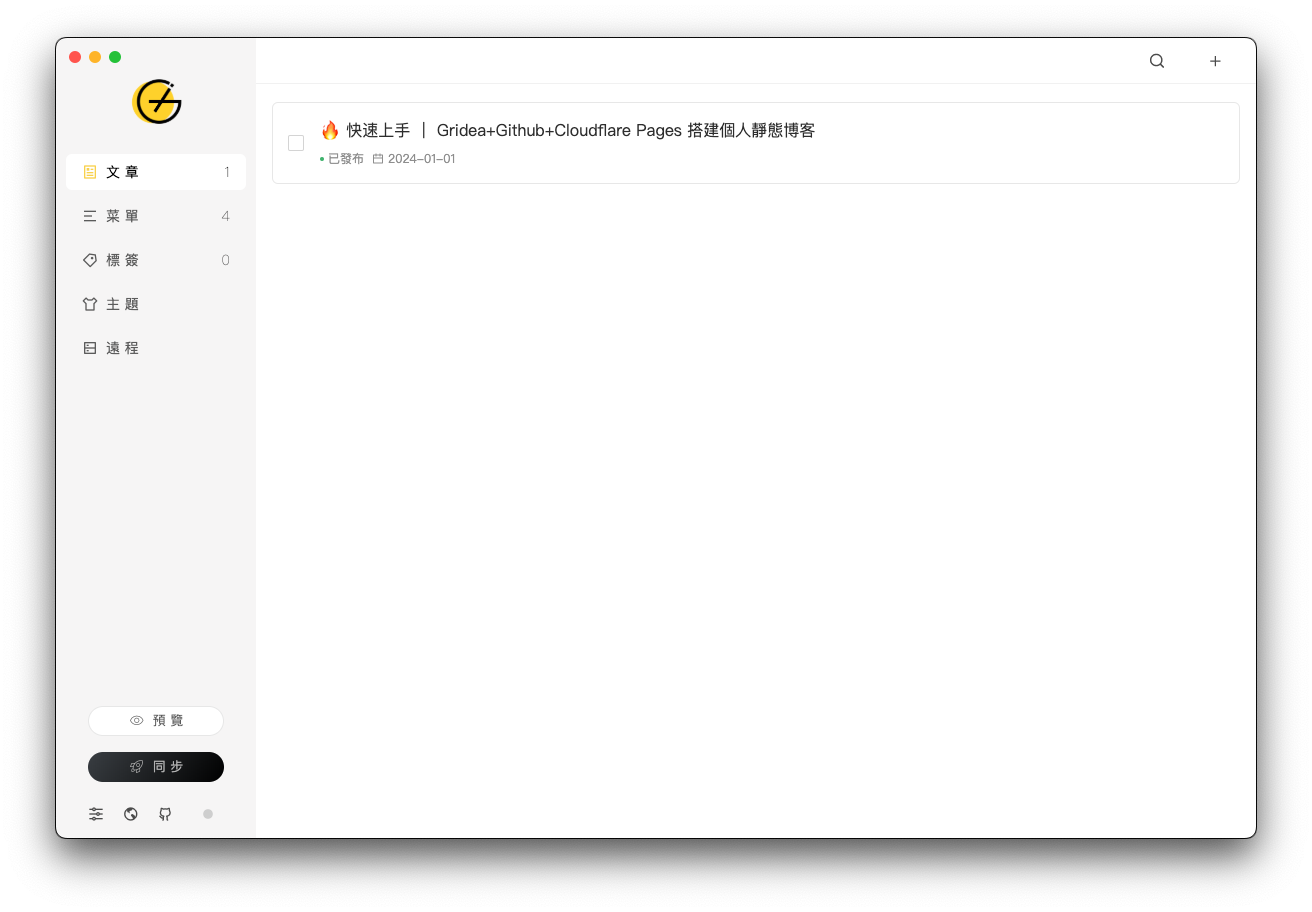
- 配置远程连结,保存。可以使用“检测远程连结”功能检查你的配置是否有误。
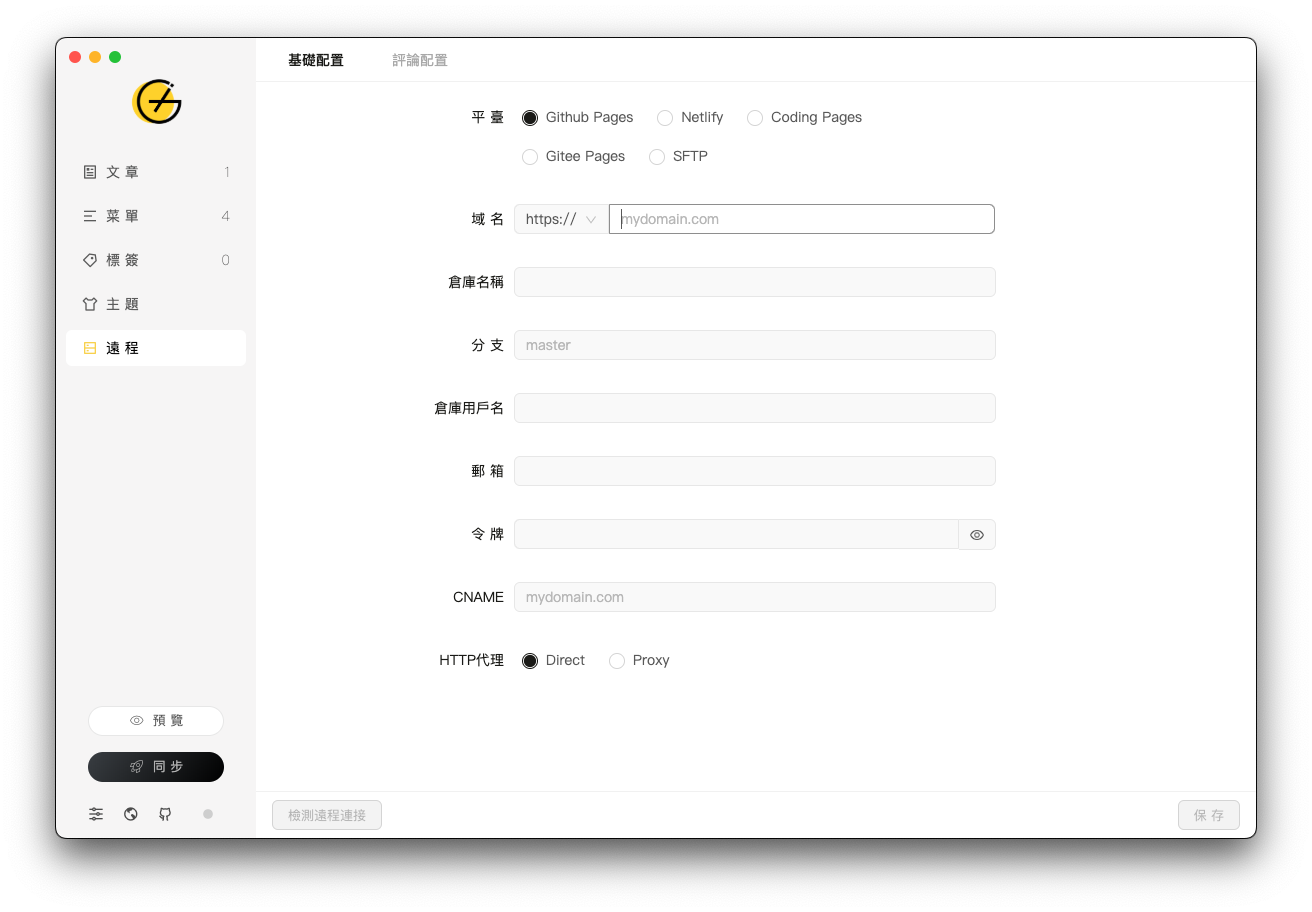
- 如无问题,点击左侧“同步”,几分钟等待同步完成。事实上,至此,你已经可以通过 GitHub用户名.github.io 来访问你的博客了。
-
配置 Cloudflare Pages
- 登录 Cloudflare 平台,创建一个 Cloudflare Pages 项目。
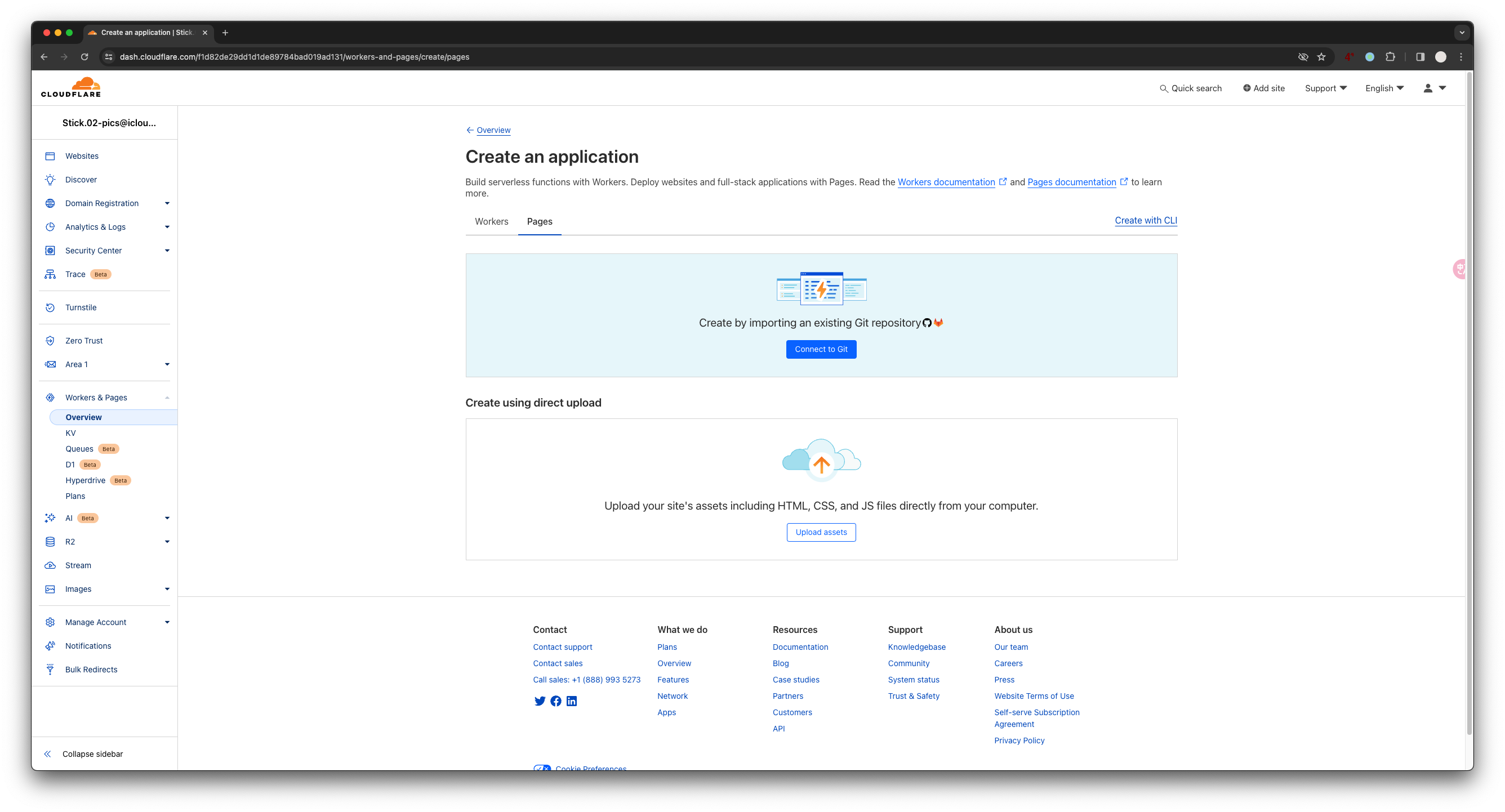
- 连接你的 GitHub 仓库,配置构建和部署设置,确保静态网站可以成功地部署到 Cloudflare Pages 上。
- 部署成功后可以通过 Cloudflare Pages 的二级域名访问博客。
- 登录 Cloudflare 平台,创建一个 Cloudflare Pages 项目。
-
绑定自定义域名(可选)
- 如果你拥有自己的域名,可以在 Cloudflare 中添加并配置自定义域名解析,将其与 Cloudflare Pages 上的博客网站进行绑定,实现个性化的访问。
结语
通过结合使用 Gridea、GitHub 和 Cloudflare Pages,我们可以免费搭建一个轻巧、高效、稳定的个人博客,实现写作与分享的愉悦体验。希望本文能够帮助到那些寻找更轻便博客建立方式的朋友们。如果你也想尝试这种博客建立方式,不妨按照我分享的步骤操作一下,看看效果如何。如果你有任何问题或者建议,欢迎在评论区留言,我会尽快回覆你。